Appleの初売りに向けての準備
年末の時期に、ふとネットをさまよっていると、「Appleの初売り」というキーワードが踊っておりました。
よくよく見ると、毎年年始の数日、対象の製品が安く購入できるというイベントのようです。
2024年の初売りは、1月2日(火)〜1月5日(金)までの4日間で行われ、初売り対象商品を購入すると、後日ですが製品に応じた金額のApple Gift Cardがもらえるというものでした。
その場の購入時点では安くならないということが注意点ですね。
また、この初売りの対象製品は、以下のとおりです。
- iPhone14、iPhone13、iPhoneSE
- MacBook Air、Mac mini
- iPad Pro、iPad Air、iPad(第10世代)、iPad mini
- Apple Watch SE
- AirPods(第2世代)、AirPods(第3世代)、AirPods Pro(第2世代)、AirPods Max
- Apple TV 4K、HomePod
- Beats Studio Pro、Beats Solo3 Wireless、Powerbeats Pro、Beats Fit Pro、Beats Studio Buds +、Beats Studio Buds
- Magic Keyboard、Magic Keyboard Folio、Apple Pencil(第2世代)、Smart Keyboard Folio
最新機種(最新チップ)はどうやら対象からは外れていますが、それでも気になる製品はあります。
ネット上の評判が良いのは、
- MacBook Air
- iPad Pro、iPad(第10世代)
- AirPods(第3世代)
- HomePod
- Magic Keyboard、Magic Keyboard Folio
あたりが、普段はなかなか安売りされないことから多くの発信者たちから押されていました。

そんな世間の声は充分気になるのですが、先立つお金もないため、必要とする「iPhone SE(第3世代)」「Apple Watch SE」を購入する予定です。
iPhone SEは先に書いておりましたが、現在利用している腕時計は「Apple Watch 3」です。
このApple Watch 3は、いきなり電源が切れるという現象を数日のうちに2回発生してくれまして、諦めて新しいスマートウォッチの購入を決意しました。
金額にしてみると、「iPhone SE(第3世代)」は下取り有りで55,800円、「Apple Watch SE」は34,800円で、私が準備する資金は90,600円ということがわかりました。

Apple製品をお得に購入するために
「Appleの初売り」に向けては、1月2日から5日の間に、普通にWebブラウザにて該当ページに移り、該当製品を選択してクレジットカードで購入する、という手段でも問題ないのですが、「お得に購入しましょう」の呼び声も合わせてネット上で踊っていました。
その方法は、事前にApple Gift Cardをお得に購入しておいて、「Appleの初売り」に使いましょうというもので、代表的なものをピックアップします。
- セブン-イレブン 交通系電子マネー(レジでチャージ)[最大5万円✕10%](〜1/7)
- ローソン QUOカードPayプレゼント(店頭)[最大10万円✕5%](〜1/7)
- ファミリーマート giftee Box SELECT プレゼント[最大10万円✕5%](〜1/7)
- TSUTAYA Tポイント還元[最大10万円✕5%](〜1/7)
大体は「Apple Gift Card」をコンビニやTSUTAYAなどの店舗で購入すると、店に応じたポイントが5%〜10%でもらえる(ポイント上限あり)というものです。
この中で、一番ポイント返還率が高いセブン-イレブンのレジでチャージという方式を行いましたが、少し癖があったので、その癖の内容をもとに注意点も添えて書いていきます。

セブン-イレブンのレジでApple Accountへのチャージ
セブン-イレブンでのキャンペーン参加に伴う現金チャージを行うにあたり、手順としては大きく以下の3点でした。
- 事前準備・確認
- セブン-イレブンのレジで現金チャージ
- 必要事項を入力して応募
事前準備・確認
以下の7点を事前に確認しましょう。
- iPhoneのApple IDのメールアドレスを確認
- キャンペーン応募用に利用するLINE IDがあるか確認
- 利用したい交通系電子マネーへ変換可能か確認
- iPhoneのiOSのバージョンが「17.0.0」以上か確認
- iPhone上で「ウォレット」アプリを使用可能状態とする
iPhoneのApple IDのメールアドレスを確認
今回の10%ポイント返還キャンペーンでは、Apple IDのメールアドレスに対してポイント付与の情報が送られてくるため、受信可能なメールアドレスであることが必要不可欠となります。
iPhoneのApple IDに使用しているメールアドレスが、かなり昔のキャリアメールのままになっていて、現在はキャリアも変更したので、そんな昔のメールアドレスなんか使用していないし、受信もできないという方は、このキャンペーンの応募をあきらめるか、登録メールアドレスの変更を行いましょう。
登録メールアドレスの変更は、Apple製品を複数利用している場合は、思っている以上に手間がかかるため、根気よく行いましょう。
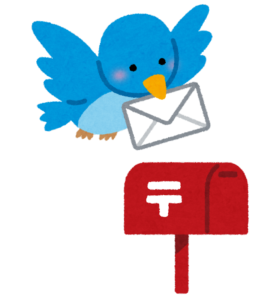
キャンペーン応募用に利用するLINE IDがあるか確認
普段からLINEを利用されている方は問題ありません。
今回の10%ポイント返還キャンペーンでは、上記の受信可能なメールアドレスの他に、LINEにてキャンペーン応募用の公式アカウントの友だち追加が必要です。
このため、LINEを利用していない方は、これを機にLINE IDを作成するか、別のキャンペーンの利用を考慮してください。
公式アカウントの友だち登録において、「プロフィール情報」「ユーザー識別子」の利用許可を求められますので、応募に先立ち理解をしておいてください。
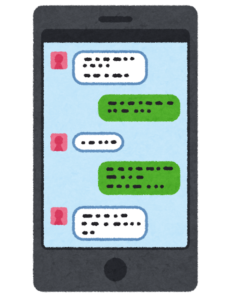
利用したい交通系電子マネーへ変換可能か確認
次に、あまり意識をする必要はないかもしれませんが、「交通系電子マネー」を受け取るにあたり、自分が利用できる電子マネーになるかを確認してください。
返還可能な交通系電子マネーは以下のとおりでした。
- Kitaca(キタカ)
- Suica(スイカ)
- PASMO(パスモ)
- TOICA(トイカ)
- manaca(マナカ)
- ICOCA(イコカ)
- SUGOCA(スゴカ)
- nimoca(ニモカ)
- はやかけん
ほとんどが利用できるように見えますが、「PiTaPa(ピタパ)」は対象外のようですので、ご注意ください。

iPhoneのiOSのバージョンが「17.0.0」以上か確認
今回のキャンペーンで、少し特異なこととして、「Apple Gift Cardの購入」ではなく、「Apple アカウントへのチャージ」であることです。
「Apple アカウントへのチャージ」は、iOS 17.0.0 から搭載された機能であるため、お使いのiPhoneのiOSが17.0.0以上であることを確認してください。
また、17.0.0未満である場合は、バージョンアップを完了してしまいましょう。

iPhone上で「ウォレット」アプリを使用可能状態とする
非接触決済機能であるiPhoneの「ウォレット」を利用可能状態としましょう。
私個人ですが、電子マネーは「楽天Pay」や「dポイント」というバーコード決済をメインに利用していたため、非接触決済機能の「ウォレット」は使用しておらず、何も設定をしておりませんでした。
このため、家の中で「ウォレット」アプリを起動してみると、起動完了までに数分かかったりとしたため、「ウォレット」アプリを使用したことがない方は、事前にアプリが普通に起動できるかどうかを確認しておきましょう。
利用できることを確認したところで、チャージ用のバーコードをどうやって表示するかを記載しておきます。
- 「ウォレット」アプリ起動
- 画面下方の「Account」をタップ
- 画面中段の「残高」右の「チャージ」をタップ
- 「コンビニ(セブン-イレブン)のレジでチャージ」をタップ
ここで表示されたバーコードをセブン-イレブンのレジで提示して、店員に読み込んでもらうことにより現金がチャージできます。
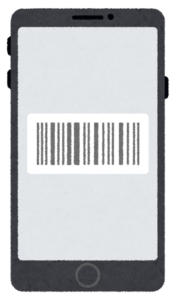
あと、もう一点設定を事前に確認しておきましょう。私は、この点でチャージをしてもらうときに手間取ってしまいました…
セブン-イレブンのレジ前で、「チャージをお願いします」と伝えたあとに、「ウォレット」アプリを起動してみたところ、「apple payに接続できませんでした」というエラーメッセージを見ることになり、店員さんに「今繋がらないようなので出直します…すみません」と言ってその場を去った経験を積ませてもらいました。
その後の確認で原因は、「ウォレットアプリのモバイル通信許可がされていなかった」ことと判明しました。
対処方法として、
- iPhoneの「設定」を開く
- 「モバイル通信」を開く
- 画面下方の「モバイルデータ通信」にある「アプリ」の中の「ウォレット」の右のスイッチをON(緑色)にする
ことで、無事に外出先で「ウォレット」が機能するようになりましたので、参考までに…
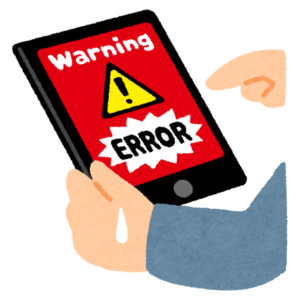
セブン-イレブンのレジで現金チャージ
セブン-イレブンのレジでApple アカウントにチャージ?どうやるの?と疑問が拭えなかった経験を活かして、少し事細かに手順を書いていきます。
- 店員に「Appleアカウントへのチャージをしたい」と伝える
- 店員にウォレット内のバーコードを提示し読み込んでもらう
- 店員からレジの画面操作の依頼を受ける
- 画面からチャージ金額を入力して「確認」ボタン押下
- チャージ金額分の紙幣を紙幣投入口にセットする
- 画面に表示された投入金額を確認後「確認」ボタンを押下
- 店員からレシートを必ず受け取る
最初、店員さんに「チャージをしたい」「50,000円チャージなんですが…」と言ってお金を出したところで、こっちこっちとレジの画面に向けて指をさしていたので、「?」の連続でした…(^^;
おそらくは、口頭確認だけだと後々トラブルになることを見越して、画面での操作を客に行ってもらうことになったのだろうなあと想像しながら、画面操作をしてました。
金額を入力した後に、紙幣を店員に渡そうとしたところで、再度指をさされ、画面下あたりに紙幣や硬貨を投入するところがあり、「ああ、ここから客が投入するのね」とわかりました。
こちらも後々のトラブル防止のためなんだろうなあと想像しながら投入していました。
色々な操作を指示されて行った後に、店員があちこちに動いていたのでなんだろう?と思っていたところ、レシートに収入印紙を貼ってくれて手渡してくれました。
レシートに収入印紙を貼るという認識がなかったため、自分よりもお金のことに詳しいなあと感心しながら店舗を後にしました(^^;

必要事項を入力して応募
レシートの撮影
セブン-イレブンの実店舗のレジで現金チャージを行い、レシートを入手した後、家で応募手続きを進めます。
応募に先立ち、入手したレシートの写真を撮ります。

注意点としては、レシート中断あたりの「合計」のすぐ上にある数字(上の画像で言えば「711」で始まる数字)の行が鮮明に読み取れることが重要となります。
個人情報が気になる方は、iPhoneのカメラ機能ではGPS機能が大体有効となっているため、写真を撮る際には、以下の手順で設定を変更してGPS機能をOFFにして撮影し、その後元に戻しておきましょう。
- iPhoneの「設定」を開く
- 「プライバシーとセキュリティ」を開く
- 「位置情報サービス」を開く
- 画面上部の「位置情報サービス」をOFF(灰色)にする
- 写真撮影
- 「位置情報サービス」をON(緑色)にする
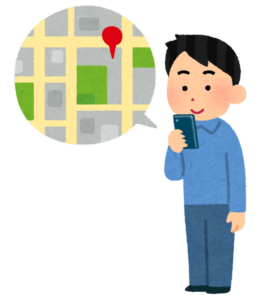
キャンペーン応募ページから必要事項入力して応募
キャンペーン応募ページは、セブンーイレブンのWebページから「セール・キャンペーン」→「その他キャンペーン」の中から、「Apple Account チャージキャンペーン実施中」を選択するか、直接「セブン-イレブン|Apple Accountチャージ交通系電子マネーキャンペーン」を開いてください。
開いたキャンペーンのページの下方に、「LINEログインはこちら」の枠内に
「LINEでログイン」
と書かれた緑色のボタンがありますので、そちらをクリックします。
自身のLINEのログイン画面となりますので、LINEにログインします。
「Accountチャージキャンペーン事務局」の公式アカウントを友だち登録する画面になりますので、「プロフィール情報」「ユーザー識別子」がON(緑色)になっていることを確認した上で、
「許可する」
ボタンを押します。
「Accountチャージキャンペーン事務局」が追加されたと画面表示されますので、
「戻る」
ボタンを押します。
すると、最初のキャンペーンのページに戻りますので、画面を下方にスクロールすると、「LINEログインはこちら」と書かれていた場所の内容が「登録フォーム」に変わっています。
ここで、
Apple IDであるメールアドレスの入力
事前に撮影したレシートの写真を選択してアップロード
を行います。
入力、アップロード後、画面をスクロールすると「利用規約、個人情報の取扱いについて」にチェックボックスがありますので、それぞれ内容を確認して
チェックボックスにチェック
をすると、改めて「利用規約」がポップアップ表示されます。
画面スクロールをして読み終わると、「同意する」にチェックボックスがありますので、
チェックをして「閉じる」
ボタンを押して、元の画面に戻ります。
ここまで入力・確認を行った後で、
「上記の内容で登録する」
ボタンが押せますので、押すと登録がされて、操作完了となります。

ここで、私は登録エラーとなり、苦労をしましたので、その内容を書いておきます。
「上記の内容で登録する」ボタンを押した後すぐに以下のメッセージが写真情報のあたりに吹き出しの形で表示され、登録ができていないようでした。
「文字情報がありません」
意味がわからないなあと思いながら、写真の写りが良くないのかな?と思い、写真を取り直してアップロードしてを繰り返しましたが、すべて同じエラーメッセージが表示され続けました。
4〜5回目の登録後、メッセージそのものを控えておくことを忘れましたが、「何度も登録作業をされたため、しばらく時間をおいて登録してください」という内容のメッセージが表示されました。
このメッセージが表示された後に、登録を試しましたが、同様のメッセージが表示され登録できませんでした。
文字情報がありませんという謎のエラーメッセージと、写真を取り直しているのに…と頭に血が登ってイライラしてしまっていたこともあり、気持ちを落ち着かせるために、少し写真撮影方法を考え直してみようとしました。
ちなみに、レシートの写真は木目のテーブルの上に置いてiPhoneSEで写真を撮ったものをアップロードしていました。
木目が照明に反射して読み取れないのかな?と考え、レシートの下にちょうどその日に届いた郵便物の封筒を敷き、撮影をしました。
翌日の朝に、登録処理を行ったところ、なんの問題もなく無事に登録することができました。
登録が済んだところで、LINEにメッセージが届いていました。
そのメッセージの中に、レシートにあった番号が書かれていたので、「文字情報がありません」というエラーメッセージは、レシートにある番号が読み取れなかったということなんだろうと解釈しました。
iPhone上では、その番号は文字認識してくれていたので、問題ないと思っていたのですが…やはりレシートのバックが照明に反射して読み取りづらかったということなのかな?とも思い返しています。
このような、イライラした経験も、よくわからない内容もどなたかの助けになればと思って書いています。

楽天市場でのApple Gift Card購入
購入に向けての事前準備
上記までのセブン-イレブンのレジでチャージ方式で50,000円を準備できましたので、必要金額としてはあと40,000円を準備したいところです。
他のコンビニやTSUTAYAを利用したCard購入でもよかったのですが、別の候補を見つけてしまったので、そちらで購入をする予定です。
普段は楽天Payを利用していることもあり、楽天市場を見ていたところ、1/1(月) 0:00〜1/3(水) 23:59まで「新春ポイントアップ祭」が開催されるとのことから、楽天市場に目を奪われました。
「新春ポイントアップ祭」期間内の合計購入金額に応じてポイントUPが行われるとのこと。
5,000円購入なら2倍、10,000円購入なら3倍、30,000円購入で5倍、50,000円購入で7倍です。
この「新春ポイントアップ祭」は上記ポイントUPに加えて、通常のSPUも加算されます。
私の場合、普段のSPUが4倍でしたので、必要金額の残り40,000円のApple Gift Cardの他に必要なガジェットや食べ物を10,000円分購入すると、合計11倍となってポイントが返ってくる計算になります。
コンビニやTSUTAYAなどでは5%のポイントが返ってくる以外にも大きな金額の抽選が用意されているのですが、運頼みになるため、確実にポイントゲットできる方法を選ぶことにします。
「新春ポイントアップ祭」は、この記事を書いている年末では開催されていないため、Apple Gift Cardの購入は新年へ持ち越しですが、参加するためのエントリーが12/26から行われているため、エントリーだけは済ませました。
(追記)楽天市場でのApple Gift Card購入の注意点!
1/1 0:00を過ぎたところで、早々に楽天市場でApple Gift Cardを50,000円分の購入すべく手続きを行ったところ、
「お客さまの購入上限を超えました。購入上限に関する詳細はこちら。」
というエラーメッセージが表示されて購入ができませんでした。
調べてみると、Apple Gift Cardを販売している「Apple Gift Card 認定店」で購入する場合は、購入金額に制限が設けられていました。
とのこと…
2024年1月1日に初めてApple Gift Card 認定店でApple Gift Cardを購入しようとすると、必ず上限10,000円の購入となってしまうことになります。ご注意ください!!
今回、一度でも購入をしておけば、2024年2月中旬以降には、今回購入を検討した50,000円分のApple Gift Cardの購入もできることになるため、同様のキャンペーンが行われることを願いつつ10,000円分の購入をしました。
個人的に、2024年1月2日のAppleの初売りに間に合わせるためには、最低あと30,600円を準備する必要があります。考えた末に、ローソンの5%QUOカードPayプレゼント企画に乗っかろうとしております。
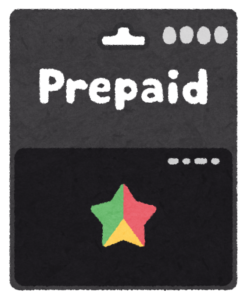
(追記)ローソンの5%QUOカードPayキャンペーン
近所のローソンに出向き、不足している30,000円のApple Gift Cardの購入をしてきました。
こちらの購入手順は至って簡単でした。
- ローソン店内にあるプリペイドカード売り場から、Apple Gift Cardの1000〜100,000と書かれたバリアブルカードを手に取り、レジへ向かう。
- レジの店員に、プリペイドカードを提示して、チャージ金額を30,000円と伝達。
- デジタルPontaカードを提示して、バーコードを読み取ってもらう。
- 会計が済み、レシートを受け取り、ポイント会員IDの記載と、チャージ金額(今回は30,000円)を確認しました。
家に帰り、キャンペーンサイトを開き、画面下部にある「新規ご登録・マイページログインでのご応募はこちら」と書かれた枠内の「LINEでログイン」ボタンを押下します。
開いたキャンペーンのページの下方に、「新規ご登録・マイページログインでのご応募はこちら」の枠内にある
「LINEでログイン」
と書かれた緑色のボタンがありますので、そちらをクリックします。
自身のLINEのログイン画面となりますので、LINEにログインします。
「ギフトカードキャンペーン事務局」の公式アカウントを友だち登録する画面になりますので、「プロフィール情報」「ユーザー識別子」がON(緑色)になっていることを確認した上で、
「許可する」
ボタンを押します。
「ギフトカードキャンペーン事務局」が追加されたと画面表示されますので、
「戻る」
ボタンを押します。
すると、最初のキャンペーンのページに戻りますので、画面を下方にスクロールすると、「LINEログインはこちら」と書かれていた場所の内容が「応募状況」に変わっています。
ここで、「応募フォーム」の下にある枠内に、
メールアドレスの入力
ローソンで購入したギフトカードの種類を選択(今回の私の場合はバリアブルを選択)
ローソンで購入したギフトカードiのパッケージ裏面バーコードの末尾19桁の入力
を行います。
「利用規約、個人情報の取扱いについてに同意する」にチェックボックスがありますので、それぞれ内容を確認して
チェックボックスにチェック
をすると、改めて「利用規約」がポップアップ表示されます。
画面スクロールをして読み終わると、「同意する」にチェックボックスがありますので、
同意するにチェック
すると、メールアドレスを入力した画面に戻ります。
ここまで入力・確認を行った後で、
「上記の内容で応募する」
ボタンが押せますので、押すと「【確認フォーム】」画面が表示され、入力内容を確認できますのでで、内容を確認し、
「この内容で送信する」
ボタンを押すと、「ご応募ありがとうございました」の画面に移り、応募完了となります。
5%分のQUOカードPayの還付は2024年2月中旬(2月13日頃)に公式LINEアカウントから送付されてくるようですので、気長に待ちましょう。
(追記)ローソンのギフトカードのガチャ祭キャンペーン
上記で、ローソン店舗でApple Gift Cardを購入した場合、5%のQUOカードPay還元の他にもう一つガチャ祭キャンペーンがありますので、こちらも記載しておきます。
「ローソン研究所」サイトの中段あたりに、「応募方法」のメニューがあり、「こちらのキャンペーンサイトからご応募ください。」とあるので、タップします。
画面上段にある「マイページ登録・応募はこちら」のボタンを押下するか、画面を下方にスクロールすると「新規ご登録・マイページログインでのご応募はこちら」という吹き出しがあるため、その下にある
「LINEでログイン」
と書かれた緑色のボタンがありますので、そちらをクリックします。
自身のLINEのログイン画面となりますので、LINEにログインします。
「復活!ギフトカードのガチャ祭りCP事務局」の公式アカウントを友だち登録する画面になりますので、「プロフィール情報」「ユーザー識別子」がON(緑色)になっていることを確認した上で、
「許可する」
ボタンを押します。
「復活!ギフトカードのガチャ祭りCP事務局」の友だち追加確認画面が表示されるため、
「友だち追加」
ボタンを押します。
すると、「登録フォーム」の画面に移りますので、
メールアドレスの入力
アンケート(年代・キャンペーンを知った情報源・ギフトカードの使用目的・普段のギフトカードの購入場所・今回のキャンペーンの効果)の回答選択・入力
を行います。
「利用規約、個人情報の取扱いについてに同意する」にチェックボックスがありますので、それぞれ内容を確認して
チェックボックスにチェック
をして、
「上記の内容で登録する」
ボタンが押せますので、押すとBOT対策メッセージが表示されるため、その入力を行い、再度
「上記の内容で登録する」
ボタンを押すと「【確認フォーム】」画面が表示され、入力内容を確認できますので、内容を確認し、
「この内容で送信する」
ボタンを押すと、「ご登録ありがとうございました」の画面に移るため、
「マイページへ」
ボタンを押します。
「マイページ」と書かれた枠内に、「ギフトカード登録フォーム」がありますので、ローソンで購入した
ギフトカードのパッケージ裏面のバーコード番号32桁を入力
その下に、「利用規約、個人情報の取扱いについてに同意する」にチェックボックスがありますので、それぞれ内容を確認して
チェックボックスにチェック
をして、
「上記の内容で登録する」
ボタンが押せますので、押すとBOT対策メッセージが表示されるため、その入力を行い、再度
「上記の内容で登録する」
ボタンを押すと「【確認フォーム】」画面が表示され、入力内容を確認できますので、内容を確認し、
「この内容で送信する」
ボタンを押すと、「ギフトカード情報を登録しました」の画面に移るため、
「マイページへ」
ボタンを押します。
これで、購入したギフトカード金額5,000円を1口としたガチャ抽選に参加できるようになりますので、「ギフトカードガチャ1回抽選」または「ギフトカードガチャ4回抽選」ボタンを押して、応募可能口数のガチャ抽選を行います。
蛇足ですが、私は30,000円分のギフトカードを購入したため、6口ガチャに参加できました。
ガチャ結果は、以下のとおりでした。
- 残念:3口
- 3等(100円分):2口
- 2等(1,000円分):1口
- 1等(10,000円分):0口
1,200円/30,000円と考えると、4%のキックバックがあったことになり、ます。
ガチャで当選した金額は、QUOカードPayにて2024年2月上旬にもらえるようですので、こちらも購入の参考にしてみてください。
(追記)Apple Gift Cardのチャージ方法
Apple Gift Cardを購入して、どうやってAppleの初売りで使用できるようにすればいいのかが、個人的にわからなかったので、備忘録として記載しておきます。
- iPhoneにて「Apple Store」アプリを起動
- 画面下部の「ショッピング」を選択
- 画面右上にあるサインインボタンまたはプロフィール写真をタップ
- 「アカウント」の中から「Appleアカウント残高」をタップ
- 「残高の管理」の中から「ギフトカードを引き換える」をタップ
- 「カメラで読み取る」をタップして画面の案内に従うか電子ギフトカードの場合は「手動でコードを入力」をタップして画面の案内に従う
- パスコードを要求されるため生体認証(顔or指紋)を行う
- 「Apple Accountに◯◯円が追加されました」と表示され完了
(「Apple TV+を1か月間無料で楽しもう。」も合わせて表示されたので「今すぐ利用」か「受け取らない」のどちらかを選択。画面右上の✕ボタン押下か「受け取らない」を選択すると「よろしいですか?」と念押しされるため「OK」を選択。)
これで、2024年1月2日のAppleの初売りに向けては万全のはずです。(^^;
楽天リーベイツを経由する
ここまでで、Apple製品購入のための軍資金準備がお得にできました。
これに加えて、「Appleの初売り」サイトを開く前に、「楽天リーベイツ」サイトを経由して「Appleの初売り」サイトに遷移すると、購入金額の4%が楽天ポイントとしてポイントバックされます。
楽天のユーザ登録およびエントリーが必要となりますので、準備を進めておきましょう。
まとめ
上記の準備により、元旦時点でAppleアカウントへのチャージとApple Gift Card購入が完了することになり、1/2からのAppleの初売りで購入するだけとなりました。
欲しいと思っている「iPhoneSE(第3世代)」「Apple Watch SE」が90,600円に対して、事前キャンペーン利用で5,000円の交通系電子マネーと約8,600円分の楽天ポイントが返ってきた上に、Appleの初売りによる該当商品のApple Gift Cardが10,000円分もらえる予定のため、合計23,600円ほどお得に買い物ができることになります。(書いている時点では取らぬ狸の皮算用状態ですが…)
この記事を読んでいる方で、Apple製品を購入したいという方は、コンビニやTSUTAYAのキャンペーンや、楽天市場の「新春ポイントアップ祭」を利用してみてはいかがでしょうか。

参考にしていただければ幸いです。(^-^)/




コメント